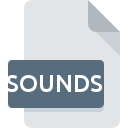
Extension de fichier SOUNDS
Quake 3 Engine Sound Definition Format
-
Developerid Software
-
Category
-
Popularité3.1 (7 votes)
Qu'est-ce que le fichier SOUNDS?
Le suffixe SOUNDS nom de fichier est principalement utilisé pour les fichiers Quake 3 Engine Sound Definition Format. Le format Quake 3 Engine Sound Definition Format a été développé par id Software. Les fichiers avec l'extension SOUNDS peuvent être utilisés par les programmes distribués pour la plate-forme . Le fichier SOUNDS appartient à la catégorie Fichiers jeu tout comme 1509 autres extensions de nom de fichier répertoriées dans notre base de données. Quake 3 prend en charge les fichiers SOUNDS et est le programme le plus utilisé pour gérer de tels fichiers. Cependant 4, d'autres outils peuvent également être utilisés. Le logiciel Quake 3 a été développé par id Software LLC. Sur son site officiel, vous trouverez plus d’informations sur les fichiers SOUNDS ou le logiciel Quake 3.
Programmes prenant en charge l'extension de fichier SOUNDS
Les fichiers SOUNDS peuvent être rencontrés sur toutes les plates-formes du système, y compris les appareils mobiles. Cependant, rien ne garantit que chacun d'eux les prendra en charge correctement.
Logiciels desservant le fichier SOUNDS
Comment ouvrir un fichier SOUNDS?
L'impossibilité d'ouvrir les fichiers avec l'extension SOUNDS peut avoir différentes origines. Heureusement, la plupart des problèmes courants avec les fichiers SOUNDS peuvent être résolus sans connaissances informatiques approfondies, et plus important encore, en quelques minutes à peine. Nous avons préparé une liste qui vous aidera à résoudre vos problèmes avec les fichiers SOUNDS.
Étape 1. Installez le logiciel Quake 3
 Les problèmes d'ouverture et d'utilisation des fichiers SOUNDS sont probablement dus à l'absence de logiciel compatible avec les fichiers SOUNDS présents sur votre ordinateur. La solution la plus évidente consiste à télécharger et installer Quake 3 ou un des programmes listés: TextEdit, WordPad. La liste complète des programmes regroupés par système d’exploitation se trouve ci-dessus. La méthode la plus sûre de téléchargement de Quake 3 installé consiste à se rendre sur le site Web du développeur (id Software LLC) et à télécharger le logiciel à l'aide des liens fournis.
Les problèmes d'ouverture et d'utilisation des fichiers SOUNDS sont probablement dus à l'absence de logiciel compatible avec les fichiers SOUNDS présents sur votre ordinateur. La solution la plus évidente consiste à télécharger et installer Quake 3 ou un des programmes listés: TextEdit, WordPad. La liste complète des programmes regroupés par système d’exploitation se trouve ci-dessus. La méthode la plus sûre de téléchargement de Quake 3 installé consiste à se rendre sur le site Web du développeur (id Software LLC) et à télécharger le logiciel à l'aide des liens fournis.
Étape 2. Vérifiez que vous avez la dernière version de Quake 3
 Si les problèmes liés à l'ouverture des fichiers SOUNDS se produisent encore, même après l'installation de Quake 3, il est possible que vous disposiez d'une version obsolète du logiciel. Vérifiez sur le site Web du développeur si une version plus récente de Quake 3 est disponible. Parfois, les développeurs de logiciels introduisent de nouveaux formats qui prennent déjà en charge les nouvelles versions de leurs applications. La raison pour laquelle Quake 3 ne peut pas gérer les fichiers avec SOUNDS peut être que le logiciel est obsolète. Tous les formats de fichiers gérés correctement par les versions précédentes d'un programme donné devraient également pouvoir être ouverts avec Quake 3.
Si les problèmes liés à l'ouverture des fichiers SOUNDS se produisent encore, même après l'installation de Quake 3, il est possible que vous disposiez d'une version obsolète du logiciel. Vérifiez sur le site Web du développeur si une version plus récente de Quake 3 est disponible. Parfois, les développeurs de logiciels introduisent de nouveaux formats qui prennent déjà en charge les nouvelles versions de leurs applications. La raison pour laquelle Quake 3 ne peut pas gérer les fichiers avec SOUNDS peut être que le logiciel est obsolète. Tous les formats de fichiers gérés correctement par les versions précédentes d'un programme donné devraient également pouvoir être ouverts avec Quake 3.
Étape 3. Configurez l’application par défaut pour ouvrir les fichiers SOUNDS en Quake 3
Après avoir installé Quake 3 (la version la plus récente), assurez-vous qu’elle est définie comme application par défaut pour ouvrir les fichiers SOUNDS. La méthode est assez simple et varie peu d'un système d'exploitation à l'autre.

La procédure pour changer le programme par défaut dans Windows
- En cliquant sur le bouton SOUNDS avec le bouton droit de la souris, vous obtiendrez un menu dans lequel vous devrez sélectionner l’option
- Sélectionnez →
- Enfin, sélectionnez , pointez sur le dossier où est installé Quake 3, cochez la case Toujours utiliser ce programme pour ouvrir les fichiers SOUNDS et conformez votre sélec tion en cliquant sur le bouton

La procédure pour changer le programme par défaut dans Mac OS
- Cliquez avec le bouton droit sur le fichier SOUNDS et sélectionnez
- Ouvrez la section en cliquant sur son nom
- Dans la liste, choisissez le programme approprié et confirmez en cliquant sur
- Une fenêtre de message devrait apparaître pour vous informer que cette modification sera appliquée à tous les fichiers avec l'extension SOUNDS. En cliquant sur vous confirmez votre sélection.
Étape 4. Assurez-vous que le fichier SOUNDS est complet et exempt d’erreurs.
Si vous avez suivi les instructions des étapes précédentes et que le problème n'est toujours pas résolu, vous devez vérifier le fichier SOUNDS en question. Il est probable que le fichier est corrompu et donc inaccessible.

1. Recherchez dans le fichier SOUNDS la présence de virus ou de logiciels malveillants.
Si le fichier est infecté, le logiciel malveillant qui réside dans le fichier SOUNDS empêche toute tentative de l'ouvrir. Il est conseillé d'analyser le système le plus tôt possible pour rechercher les virus et les logiciels malveillants ou d'utiliser un scanner antivirus en ligne. Le fichier SOUNDS est infecté par un logiciel malveillant? Suivez les étapes suggérées par votre logiciel antivirus.
2. Vérifiez si le fichier est corrompu ou endommagé
Si le fichier SOUNDS vous a été envoyé par quelqu'un d'autre, demandez à cette personne de vous renvoyer le fichier. Le fichier a peut-être été copié par erreur et les données ont perdu leur intégrité, ce qui empêche d'accéder au fichier. Lors du téléchargement du fichier avec l'extension SOUNDS à partir d'Internet, une erreur peut survenir, entraînant un fichier incomplet. Essayez de télécharger le fichier à nouveau.
3. Vérifiez si votre compte dispose de droits d'administrateur
Il est possible que le fichier en question ne soit accessible qu'aux utilisateurs disposant de privilèges système suffisants. Connectez-vous à l'aide d'un compte administratif et voir Si cela résout le problème.
4. Assurez-vous que le système dispose de suffisamment de ressources pour exécuter Quake 3
Les systèmes d'exploitation peuvent noter suffisamment de ressources libres pour exécuter l'application prenant en charge les fichiers SOUNDS. Fermez tous les programmes en cours et essayez d’ouvrir le fichier SOUNDS.
5. Vérifiez si vous disposez des dernières mises à jour du système d'exploitation et des pilotes.
Le système, les pilotes et les programmes régulièrement mis à jour sécurisent votre ordinateur. Cela peut également éviter des problèmes avec les fichiers Quake 3 Engine Sound Definition Format. Il se peut que les fichiers SOUNDS fonctionnent correctement avec un logiciel mis à jour qui corrige certains bogues du système.
Voulez-vous aider?
Si vous disposez des renseignements complémentaires concernant le fichier SOUNDS nous serons reconnaissants de votre partage de ce savoir avec les utilisateurs de notre service. Utilisez le formulaire qui se trouve ici et envoyez-nous les renseignements sur le fichier SOUNDS.

 Windows
Windows 

 MAC OS
MAC OS 
 Linux
Linux 